غالبًا ما يتم الخلط بين الأشخاص حول استخدام ملف مقفلة iPhone بدون الشريحة بطاقة. لقد اعتقدوا أنهم غير قادرين على استخدام الجهاز إلا إذا قاموا بإدخال بطاقة SIM. يمكنك استخدام iPhone، ولكن عليك أولاً إعداده و تنشيط جهاز iOS.
يمكنك إعداد iPhone بالطريقة التي تريدها. سواء كنت تخطط لمنحه لطفلك وتحويله إلى هاتف Wi-Fi أو iPod touch ، أو ببساطة استخدامه بدون بطاقة SIM. ومع ذلك ، قد يُطلب منك تفاصيل الشبكة أثناء عملية التنشيط.
في هذا الدليل ، سنغطي جميع الأساسيات التي تحتاج إلى معرفتها حول كيفية تحقيق أقصى استفادة من iPhone غير المؤمَّن بدون بطاقة SIM!
الجزء رقم 1: كيفية تنشيط وإعداد iPhone غير مؤمن بدون بطاقة SIM (iOS 11.4 والإصدارات الأحدث)الجزء رقم 2: كيفية تنشيط iPhone غير مؤمن بدون بطاقة SIM (iOS 11.4 وما دونه)الجزء # 3: كيف تفتح بطاقة SIM جهاز iPhone الخاص بك الجزء # 4: ملخص
الجزء رقم 1: كيفية تنشيط وإعداد iPhone غير مؤمن بدون بطاقة SIM (iOS 11.4 والإصدارات الأحدث)
على مر السنين ، أصبح إعداد أجهزة iOS أكثر سلاسة وسهولة. يمكنك الآن تنشيط جهاز iPhone الخاص بك في بضع دقائق فقط وحتى استعادة بياناتك حتى لا يفوتك أي شيء.
الخبر السار هو أن iOS 11.4 والإصدارات الأحدث تتيح لك بسهولة تجاهل إشعار عدم وجود بطاقة SIM والتوجه لتنشيط جهاز iPhone الخاص بك بدون بطاقة SIM. اتبع هذه النصائح والحيل:
- اضغط على الطاقة وزر انزلاق لليمين لبدء عملية الإعداد
- قم بإعداد الشاشات التالية يدويًا وفقًا لذلك مثل اللغة والدولة
- اختيار الخاصة بك شبكة واي فاي وتقديم كلمة المرور
- نقر OK لاستبعاد النافذة المنبثقة "لا توجد بطاقة SIM"
- الموافقة على للشروط والأحكام التالية بموجب بيانات وخصوصية Apple.
- التالي هو إنشاء ملف لمس معرف أو يمكنك أيضًا النقر فوق اقامة في وقت لاحق.
- إنشاء الخاصة بك قفل الشاشة
- أختار انشاء اي فون جديد on التطبيقات والبيانات الشاشة أو استعد من نسخ iTunes أو iCloud الاحتياطية
- أدخل معرف Apple الخاص بك وكلمة المرور. قم بإنشاء حساب إذا لم يكن لديك حساب حتى الآن.
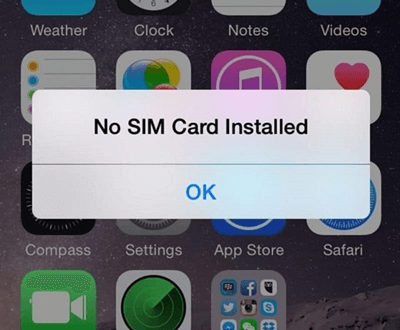
هذا هو! يمكنك الآن الاستمتاع باستخدام iPhone الذي تم إلغاء قفله حديثًا بدون بطاقة SIM. بالطبع ، لن تكون قادرًا على إجراء مكالمات ورسائل نصية باستخدامه ولكن من لا يزال يفعل ذلك عندما يكون لديك شبكة Wi-Fi في كل مكان؟
إذا كنت تريد إدخال ملف بطاقة SIM في المستقبل ، ما عليك سوى وضعه في درج بطاقة SIM وسيقوم جهاز iPhone الخاص بك تلقائيًا بالمسح والاتصال بمشغل شبكة الجوال طالما أن جهاز iOS الخاص بك هو مشغل شبكة الجوّال أو بطاقة SIM غير مقفلة.
الجزء رقم 2: كيفية تنشيط iPhone غير مؤمن بدون بطاقة SIM (iOS 11.4 وما دونه)
قد يحتاج أولئك الذين لا يزالون يستخدمون iOS 11.4 والإصدارات الأقل إلى التعمق في هذه العمليات من أجل استخدام أجهزة iPhone الخاصة بهم بدون بطاقات SIM. لا يمكنك المتابعة لتنشيط جهازك ما لم يكن لديك بطاقة SIM عاملة مُدرجة في هاتفك.
لقد جمعنا بعض الحلول حتى تتمكن من اختيار الطريقة الأفضل.
2.1 استعارة بطاقة SIM
ربما تكون هذه هي أسرع طريقة لتنشيط وإعداد جهاز iPhone الخاص بك. يمكنك استخدام بطاقة SIM الخاصة بشخص آخر فقط لإكمال جزء التنشيط.
- إدراج بطاقة SIM المستعارة في الدرج
- شغل اي فون الخاص بك
- استكمال اقامة تفعيل عملية المعالجة
- حذف بطاقة SIM وإعادتها
- ابدأ في استخدام جهاز iPhone الخاص بك
سهل جدا ، أليس كذلك؟ في حالة عدم قيامك بإلغاء قفل بطاقة SIM حتى الآن ، فعليك التأكد من أن بطاقة SIM التي استعرتها لها نفس الشبكة التي تم قفل جهاز iPhone الخاص بك بها.
2.2 استخدم iTunes لتنشيط iPhone غير مؤمن بدون بطاقة SIM
هذا الخيار مثالي لأولئك الذين ليس لديهم بطاقة SIM والوصول إلى Wi-Fi. اي تيونز يسمح لك بتنشيط iPhone خاصة إذا كنت تستخدم الإصدار 11.4 وما دونه. اتبع هذه الخطوات حول كيفية تنفيذ هذه الطريقة:
- التواصل جهاز iPhone الخاص بك إلى الكمبيوتر عبر كابل USB
- إطلاق اي تيونز
- اتبع التعليمات التي تظهر على الشاشة حول ما يجب عليك فعله والتفاصيل التي تحتاجها لتنشيط جهاز iPhone الخاص بك
- انتظر حتى تكتمل العملية
بمجرد تنشيط جهاز iPhone الخاص بك ، ستتمكن من استخدامه بسلاسة بصرف النظر عن وظائف الاتصال والرسائل الأساسية.
2.3 جيلبريك iPhone للتنشيط بدون بطاقة SIM
يلجأ العديد من المستخدمين إلى كسر حماية أجهزة iPhone الخاصة بهم خاصةً عندما تكون مقفلة بواسطة مشغل شبكة الجوال. يؤدي كسر حماية جهاز iPhone إلى فتح جميع القيود التي وضعتها Apple ويتيح لك تعديلها وفقًا لاحتياجاتك ورغباتك. ومع ذلك، قد تؤدي عملية كسر الحماية إلى إلغاء الضمان الخاص بك، لذا يجب عليك مراعاة ذلك في حالة ما إذا كنت تخطط للقيام بذلك عاجلاً للحصول على جهاز iPhone مثالي الميزات.
يمكنك أيضًا كسر حماية جهاز iPhone الخاص بك في حالة عدم قدرتك على تنشيط جهاز iPhone غير مؤمن بدون بطاقة SIM. مرة أخرى ، لا نوصي بهذه الطريقة بشكل مباشر ما لم تكن قد استنفدت الوسائل الأخرى.
الجزء # 3: كيف تفتح بطاقة SIM جهاز iPhone الخاص بك
توقع iPhone غير مؤمّن بدون بطاقة SIM ، إذا تلقيت iPhone مغلقًا بالشبكة ، فيمكنك دائمًا الاتصال بدعم عملاء شركة الجوال لإلغاء قفل جهازك. سيكونون قادرين على فتح قفل جهاز iPhone الخاص بك عن طريق إعطائك رمزًا وعادة ما تستغرق هذه العملية بضعة أيام أو أسبوع حتى تكتمل.
سيُطلب منك تقديم تفاصيل معينة عن الجهاز بما في ذلك رقم إيمي والتي يمكن رؤيتها بسهولة في الإعدادات وتحت "حول الهاتف". خيار آخر هو الاتصال * # # 06 على لوحة الاتصال الخاصة بك وستظهر مجموعة من الأرقام.
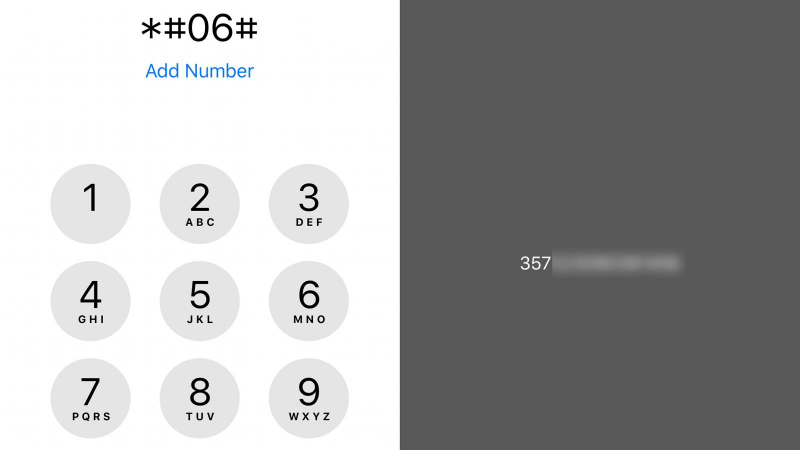
الناس اقرأ أيضاإصلاح SIM Network Unlock PIN مجانًا لإلغاء قفل هاتفكنصائح حول كيفية التحقق مما إذا كان iPhone مفتوحًا بدون بطاقة SIM
الجزء # 4: ملخص
استخدام العام مقفلة iPhone بدون بطاقة SIM البطاقة سهلة. يتطلب منك فقط إكمال شاشة التنشيط والإعداد ورفض النافذة المنبثقة No SIM Card. إذا كنت تستخدم إصدارًا أقدم من نظام التشغيل iOS ، فيمكنك أيضًا مراجعة الطرق المختلفة التي ذكرناها أعلاه حول كيفية تنشيط جهازك.
إذا كان جهاز iPhone الخاص بك لا يزال مغلقًا بواسطة شركة الاتصالات ، فأنت بحاجة أولاً إلى الاتصال بمزود الخدمة الخاص بك وطلب إلغاء القفل. بمجرد إلغاء قفل جهازك بنجاح ، يمكنك اختيار استخدامه مع بطاقة SIM وبدونها.
ومع ذلك، إذا كنت بحاجة إلى نوع مختلف من فتح القفل مثل نسيان رمز المرور الخاص بك أو معرف Apple، يمكنك البحث عنه iOS أونلوكر. يوفر هذا البرنامج طريقة أسهل لفتح أجهزة iOS بسرعة وكفاءة.
يحتوي iOS Unlocker على ثلاث ميزات رئيسية لإلغاء القفل ، مسح رمز المرور وإزالة معرف Apple وإزالة أو استعادة قيود وقت الشاشة. كل هذه الميزات مهمة خاصة إذا كنت دائمًا في حالة تنقل وتحتاج إلى برنامج موثوق يمكنه مواكبة ذلك.
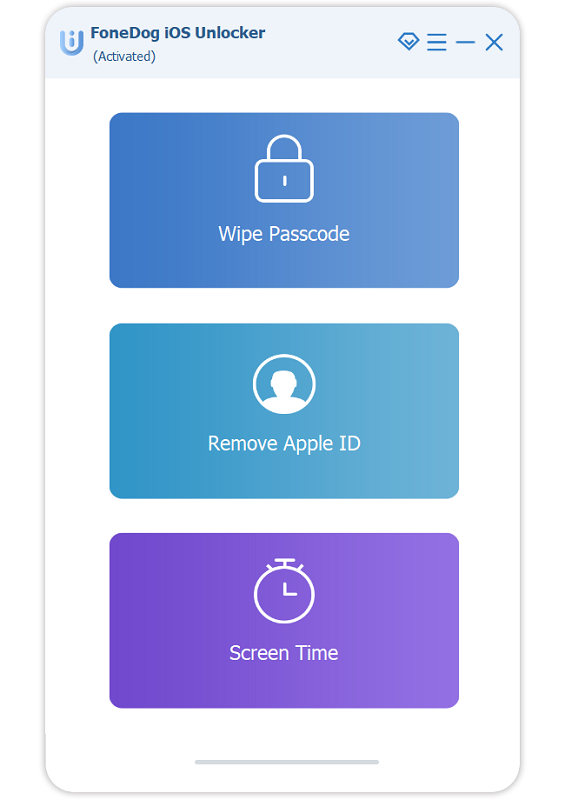
ما نوع الفتح الذي تحتاجه؟ جرب iOS Unlocker الآن!
بقلم روزي
آخر تحديث: 2022-01-27